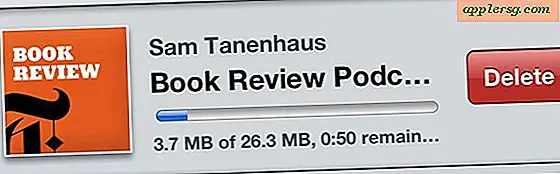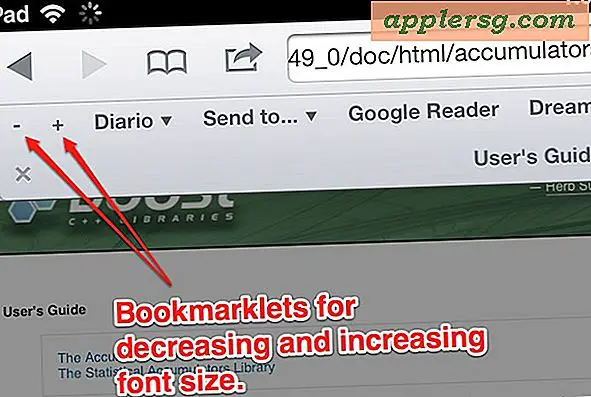SharePoint में गैंट चार्ट कैसे जोड़ें
एक उपकरण जिसका उपयोग आप परियोजना की प्रगति की दृष्टि से निगरानी करने और यह निर्धारित करने के लिए कर सकते हैं कि कार्य ट्रैक पर हैं या नहीं, गैंट चार्ट है। गैंट चार्ट उन कार्यों की अवधि का एक ग्राफिकल प्रतिनिधित्व है जो एक टीम एक परियोजना के लिए पूरा करेगी। गैंट चार्ट विकसित करने का अर्थ है परियोजना को पूरा करने के लिए आवश्यक सभी कार्यों के लिए प्रारंभ और समाप्ति तिथियां निर्धारित करना। SharePoint में, आप किसी भी सूची को गैंट व्यू में बदल सकते हैं। हालांकि, आपको यह सुनिश्चित करना होगा कि आपकी सूची में ऐसे फ़ील्ड हैं जिन्हें किसी शीर्षक, प्रारंभ तिथि और नियत तिथि से मैप किया जा सकता है। यदि आपकी सूची में किसी भी फ़ील्ड को मैप नहीं किया जा सकता है, तो आपको उन्हें गैंट दृश्य का उपयोग करने के लिए बनाना होगा।
चरण 1
SharePoint में उस सूची तक पहुँचें जिसे आप गैंट चार्ट में बदलना चाहते हैं।
चरण दो
सूची मेनू के दाएं कोने में दृश्य चयनकर्ता पर क्लिक करें और "दृश्य बनाएं" विकल्प चुनें।
चरण 3
"क्रिएट व्यू" पेज पर "गेंट व्यू" फॉर्मेट चुनें।
चरण 4
खुलने वाले पृष्ठ के "नाम" अनुभाग में "नाम देखें" फ़ील्ड में बिना रिक्त स्थान वाला वर्णनात्मक नाम दर्ज करें। यह खंड आपको इस गैंट दृश्य को डिफ़ॉल्ट दृश्य बनाने का विकल्प भी देता है।
चरण 5
निर्दिष्ट करें कि क्या आप "ऑडियंस" अनुभाग में दृश्य को व्यक्तिगत या सार्वजनिक दृश्य बनाना चाहते हैं।
चरण 6
उन स्तंभों का चयन करें और उन्हें क्रमित करें जिन्हें आप "स्तंभ" अनुभाग में दृश्य में शामिल करना चाहते हैं।
चरण 7
उन सूची स्तंभों को मैप करें जिनका उपयोग गैंट चार्ट द्वारा "गैंट कॉलम" खंड में "शीर्षक," "प्रारंभ तिथि" और "देय तिथि" का प्रतिनिधित्व करने के लिए किया जाना चाहिए। वैकल्पिक रूप से, आप सूची कॉलम को "पूर्ण प्रतिशत" पर भी मैप कर सकते हैं।
गैंट दृश्य बनाना समाप्त करने के लिए ठीक क्लिक करें। गैंट दृश्य दो खंडों में प्रदर्शित होगा: गैंट चार्ट और आपके द्वारा दृश्य बनाते समय चुने गए कॉलम के आधार पर आपके सूची डेटा का सारांश।